
Mark Lucas
0
4362
57
Tlačítko napájení systému Windows 10 Jak používat tlačítko napájení systému Windows 10 Jak používat tlačítko napájení systému Windows 10 Systém Windows můžete vypnout pomocí fyzického tlačítka v počítači nebo pomocí příkazů v nabídce Start. Vysvětlíme, co tyto možnosti dělají a jak je vyladit. je, docela, docela silný. Kromě toho, že počítač zapínáte a vypínáte, můžete s fyzickým tlačítkem i s možností napájení vašeho notebooku nebo počítače udělat mnohem více..
Šikovnou malou funkcí v systému Windows 10 je možnost vypnout displej notebooku pouhým stisknutím tlačítka fyzického zapnutí.
Vypnutí obrazovky notebooku pomocí tlačítka napájení
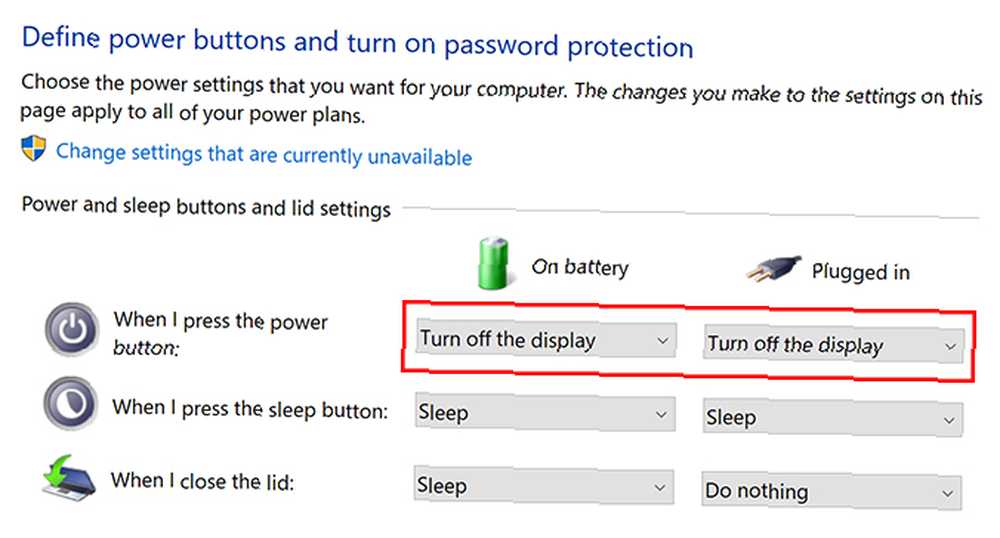
- Otevřete Možnosti napájení. Existují dva způsoby, jak to udělat: buď pravým tlačítkem myši na ikonu baterie na systémové liště a poté klepnutím Možnosti napájení, nebo otevřete Kontrolní panel a klikněte Možnosti napájení.
- Klikněte na Vyberte, co tlačítka napájení dělají.
- Pod Definujte tlačítka napájení a zapněte ochranu heslem, měli byste vidět řadu možností Tlačítka napájení a spánku a nastavení víka.
- Pro první možnost, Když stisknu tlačítko napájení Vybrat Vypnout obrazovku z rozbalovací nabídky. Pokud používáte notebook a chcete, aby tato funkce fungovala bez ohledu na to, zda jste připojeni nebo používáte baterii notebooku, nezapomeňte změnit obě možnosti.
K dalším možnostem kromě vypnutí displeje patří uvedení zařízení do režimu spánku nebo režimu hibernace Režim spánku vs. režim hibernace: Který režim úspory energie byste měli použít? Režim spánku vs. režim spánku: Který režim úspory energie byste měli použít? Co přesně režim spánku dělá? Jak se liší od režimu spánku, což je další možnost v počítačích se systémem Windows? Které byste si měli vybrat a jaké jsou jejich nevýhody? nebo vypnutí počítače. Můžete také vybrat nastavení, kde se nic nestane, pokud stisknete tlačítko napájení.
Vypnutí displeje je užitečné zejména v případě, že chcete počítač rychle uzamknout. Jak automaticky uzamknout systém Windows 10, kdykoli opustíte svůj stůl Jak automaticky uzamknout systém Windows 10, kdykoli opustíte svůj stůl Systém Windows se automaticky uzamkne poté, co jste na chvíli neaktivní, ale není to okamžité. Zde je nová funkce, která vám umožní počítač automaticky uzamknout, když jej opustíte. než odejdete od svého stolu. Stačí stisknout tlačítko napájení a displej se vypne a počítač automaticky uzamkne. Když se vrátíte, budete muset zadat své heslo pro systém Windows 10 Jak chránit heslem Windows 10 Jak chránit heslem Windows 10 Váš počítač je zlatý důl osobních a soukromých informací. Naštěstí má Windows 10 řadu metod zamykání, které pomáhají chránit vaše data. Pojďme se podívat, jak můžete chránit Windows heslem ... před obnovením toho, co jste dělali.
Pokud nechcete zadávat heslo, přejděte na Nastavení > Účty > Možnosti přihlášení. Pod Vyžadovat přihlášení vybrat Nikdy z rozbalovací nabídky.











